Jak synchronizovat Camino (nebo jiný prohlížeč) přes Dropbox
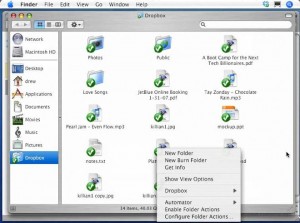 Systém Dropbox je velmi užitečný systém umožňující sdílení souborů mezi libovolným množstvím počítačů. V základní verzi, která je dostupná zdarma, nabízí prostor o velikosti dva gigabajty. Kromě synchronizace souborů však lze použít také pro synchronizace nastavení webového prohlížeče,
Systém Dropbox je velmi užitečný systém umožňující sdílení souborů mezi libovolným množstvím počítačů. V základní verzi, která je dostupná zdarma, nabízí prostor o velikosti dva gigabajty. Kromě synchronizace souborů však lze použít také pro synchronizace nastavení webového prohlížeče,
Tento tip je funkční na všech verzích operačního systému Mac OS X, ve kterém lze nainstalovat systém Dropbox. Dropbox je zdarma dostupný ke stažení na stránkách projektu.
Jak na to
- Nainstaluje a zkonfigurujte systém Dropbox pomocí průvodce instalací,
- na prvním počítači přesuňte (nekopírujte!) obsah adresáře ~/Library/Application Support/Camino přímo do složky aplikace Dropbox (najdete ji ve vašem domovském uživatelském adresáři),
- otevřete aplikaci Terminal (Terminál), kterou najdete v Applications -> Utilities (Aplikace -> Utility),
- vytvořte symbolický odkaz na přesunutý adresář prostřednictvím příkazu
ln -s /Users/Dropbox/Camino /Users/Library/Application\ Support/Camino - opakujte kroky 2 až 4 na každém dalším Macu, na kterém chcete webový prohlížeč používat.
- Hotovo! Nyní si musíte dávat pozor jen na fakt, aby jste nespustili aplikaci na více počítačích současně. Stejný postup lze aplikovat pro velkou část aplikací, které si nastavení ukládají do aresáře ~/Library/Application Support.
Pozor! Použitím tohoto tipu více než doposud zatížíte své internetové připojení, které bude přenášet změněné soubory na servery systému Dropbox.
Diky za tip, něco takového jsem přesně hledal. Neexistuje i nějaká taková možnost pro synchronizaci před dropbox u Windows+Mac ne jen mac+mac? Používám Safari (momentálně 4 beta) a musím i souběžně pracovat na windows, tak by se to hodilo…Diky
Jan Rajtr: se samotnými daty problém není, Drobpox funguje stejně dobře na Macu, jako na Windows nebo Linuxu. Obávám se však, že obě aplikace nebudou požívat kompatibilní formát úložiště dat a nastavení…
Dobry plagin pro symbolický odkaz pro mac http://seiryu.home.comcast.net/%7Eseiryu/symboliclinker.html
pro win http://technet.microsoft.com/cs-cz/sysinternals/bb896768(en-us).aspx
To:Jan Rajtr zkus Live Mesh https://www.mesh.com/Welcome/default.aspx
joelupac: Live Mesh vyřeší to, že Win verze Safari používá trochu jiné úložiště pro Win verzi a Mac verzi.
Pokud se nepletu, je Live Mesh to samé, jako Dropbox, pouze sychnrozijuje data, která dostane…
joelupac: Live Mesh vyřeší to, že Win verze Safari používá trochu jiné úložiště pro Win verzi a Mac verzi.
Pokud se nepletu, je Live Mesh to samé, jako Dropbox, pouze sychnrozijuje data, která dostane…
Dobry plagin pro symbolický odkaz pro mac http://seiryu.home.comcast.net/%7Eseiryu/symboliclinker.html
pro win http://technet.microsoft.com/cs-cz/sysinternals/bb896768(en-us).aspx
To:Jan Rajtr zkus Live Mesh https://www.mesh.com/Welcome/default.aspx
Dobry plagin pro symbolický odkaz pro mac http://seiryu.home.comcast.net/%7Eseiryu/symboliclinker.html
pro win http://technet.microsoft.com/cs-cz/sysinternals/bb896768(en-us).aspx
To:Jan Rajtr zkus Live Mesh https://www.mesh.com/Welcome/default.aspx
joelupac: Live Mesh vyřeší to, že Win verze Safari používá trochu jiné úložiště pro Win verzi a Mac verzi.
Pokud se nepletu, je Live Mesh to samé, jako Dropbox, pouze sychnrozijuje data, která dostane…
Jan Rajtr: se samotnými daty problém není, Drobpox funguje stejně dobře na Macu, jako na Windows nebo Linuxu. Obávám se však, že obě aplikace nebudou požívat kompatibilní formát úložiště dat a nastavení…
Jan Rajtr: se samotnými daty problém není, Drobpox funguje stejně dobře na Macu, jako na Windows nebo Linuxu. Obávám se však, že obě aplikace nebudou požívat kompatibilní formát úložiště dat a nastavení…